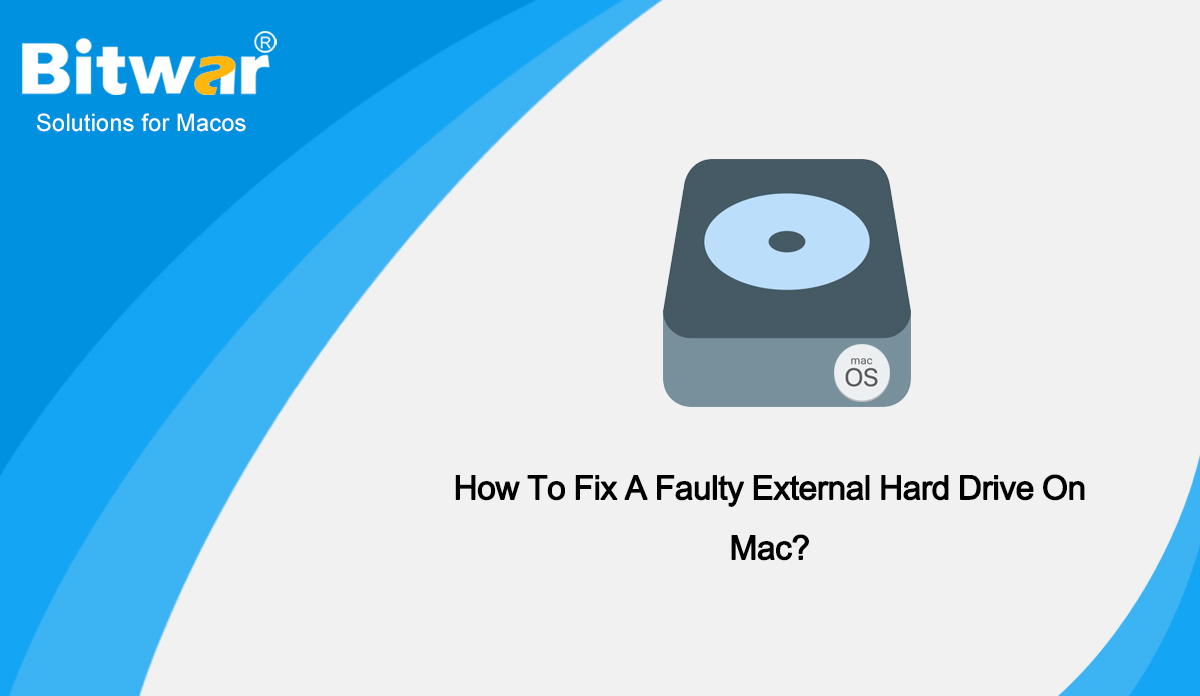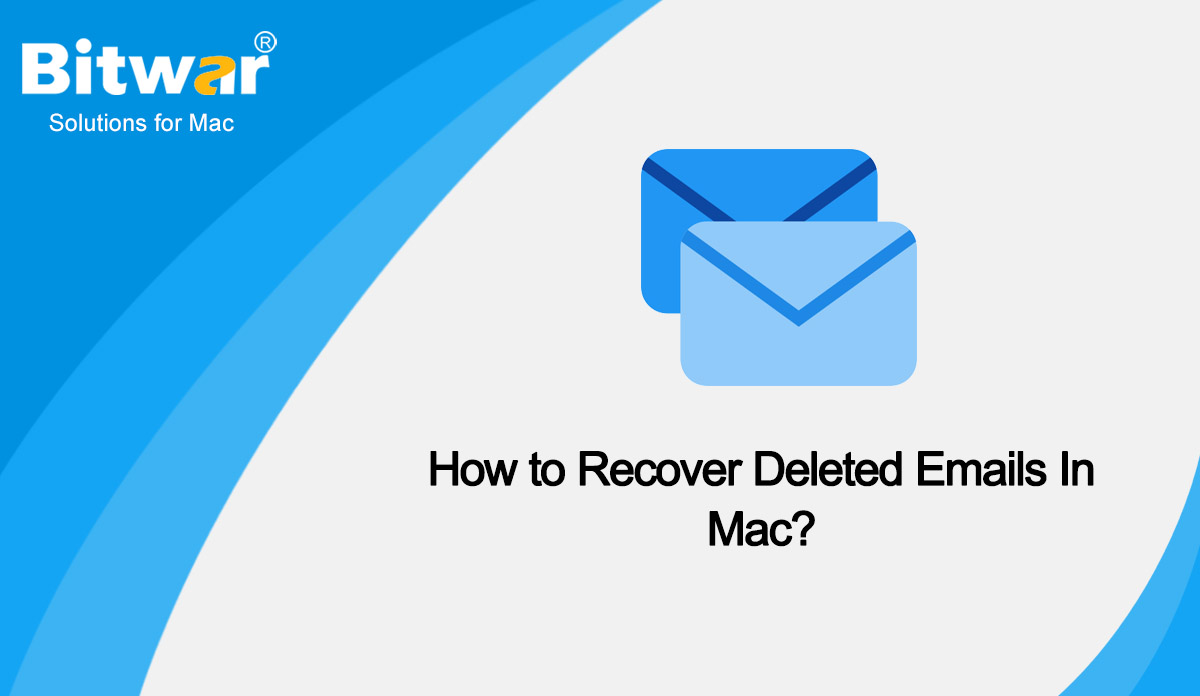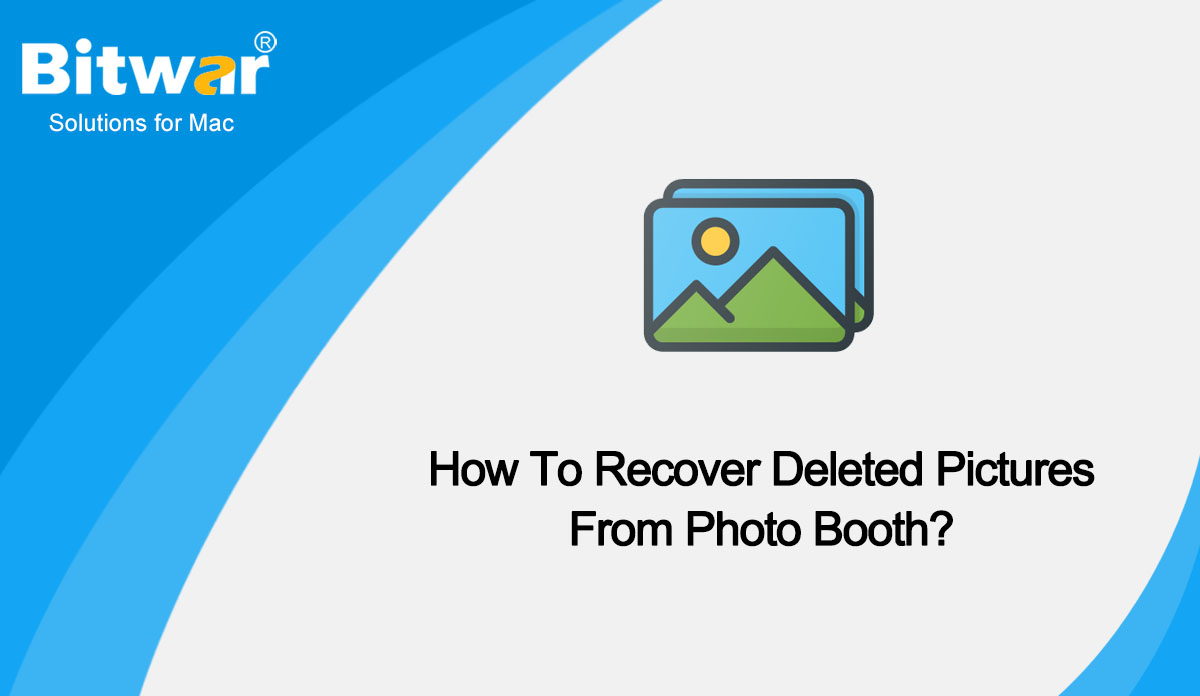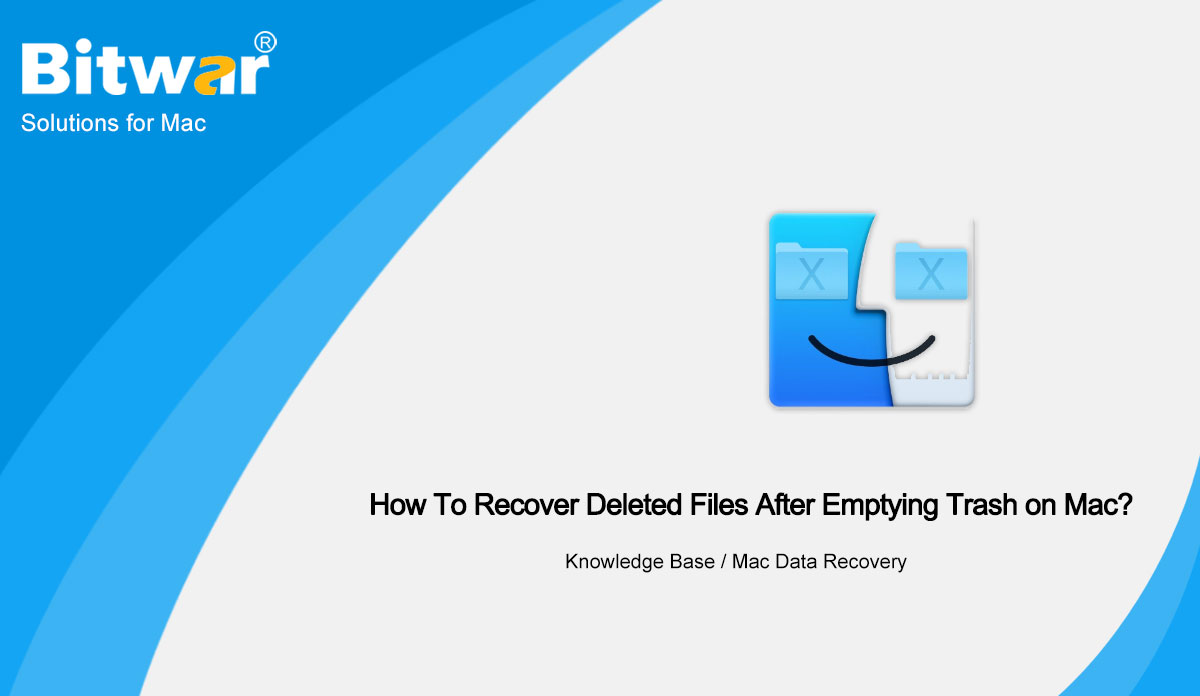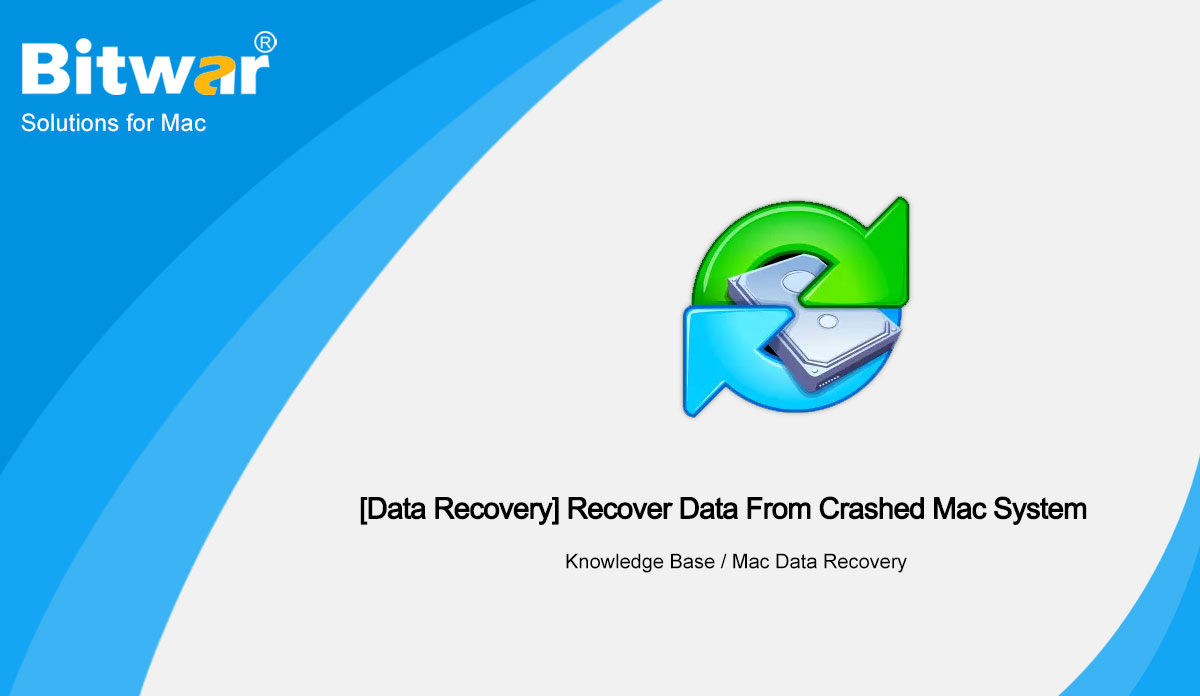- Vị trí:
- Trang chủ >
- Cơ sở tri thức >
- Phục hồi dữ liệu Mac
 Phục hồi dữ liệu Windows
Phục hồi dữ liệu Windows Phục hồi dữ liệu Windows
Phục hồi dữ liệu Windows Phục hồi dữ liệu Mac
Phục hồi dữ liệu Mac Phục hồi dữ liệu ổ cứng
Phục hồi dữ liệu ổ cứng Phục hồi dữ liệu USB
Phục hồi dữ liệu USB Phục hồi thiết bị bên ngoài
Phục hồi thiết bị bên ngoài Phục hồi dữ liệu iPhone
Phục hồi dữ liệu iPhone Công cụ sửa chữa tập tin
Công cụ sửa chữa tập tin Phục hồi dữ liệu thẻ nhớ
Phục hồi dữ liệu thẻ nhớ Công nghệ Inn
Công nghệ Inn Chuyển đổi tập tin
Chuyển đổi tập tin Chỉnh sửa hình ảnh AI
Chỉnh sửa hình ảnh AI Nhận dạng văn bản
Nhận dạng văn bản- Làm thế nào để sửa ổ cứng ngoài bị lỗi trên máy Mac?
Tóm tắt: Trong bài viết này, chúng tôi sẽ chỉ cho bạn cách sửa ổ cứng ngoài bị lỗi trên máy Mac và phương pháp bảo mật tệp bằng Bitwar Data Recovery. Tổng quan Để mở rộng dung lượng ổ cứng trong của máy Mac, chuyển tệp giữa các máy tính và sao lưu dữ liệu quan trọng, ổ cứng ngoài là thiết bị được sử dụng phổ biến nhất. Tuy nhiên, ổ cứng ngoài đột nhiên ngừng hoạt động, bị hỏng, không gắn kết hoặc đọc được hoặc không thể truy cập trên máy Mac là điều không hiếm gặp. Khi ổ cứng bị hỏng, các triệu chứng sau có thể xuất hiện ngẫu nhiên, nhưng các sự cố vẫn tiếp tục gia tăng. Khi bạn cố gắng mở tệp trên ổ cứng ngoài, một số tệp sẽ không phản hồi. Một thông báo lỗi bật lên cho biết Đĩa bạn đã lắp không thể đọc được. Bạn không thể mở ổ cứng ngoài và/hoặc truy cập các tệp trên đó. Máy Mac không thể nhận ra ổ cứng ngoài khi ổ cứng được cắm vào. Nếu dữ liệu được lưu trữ trên ổ cứng bị hỏng không thể truy cập được nữa, hãy đọc tiếp để tìm hiểu cách sửa chữa ổ cứng ngoài trên máy Mac mà không làm mất các tệp quan trọng của bạn. Phương pháp sửa lỗi ổ cứng ngoài trên máy Mac Phương pháp 1: Kiểm tra và sửa lỗi...
2022-12-1
- Làm thế nào để khôi phục email đã xóa trên máy Mac?
Tóm tắt: Bạn đã vô tình xóa email trên máy Mac hay có thể email của bạn bị mất do hỏng phần cứng và giờ muốn khôi phục chúng? Tin tốt là bạn có thể dễ dàng khôi phục email bị mất hoặc đã xóa bằng cách làm theo các phương pháp được mô tả trong bài viết này. Máy khách email là ứng dụng bạn tải xuống thiết bị để mở, gửi và nhận email. Máy khách email phổ biến nhất cho máy Mac tất nhiên là ứng dụng tích hợp có tên là Mail. Nếu bạn sử dụng máy khách email như Mail để truy cập email, thì bạn sẽ có thể tìm thủ công tất cả dữ liệu liên quan đến email trực tiếp trong các thư mục của máy Mac. Các bản sao email của bạn thường được ẩn ở đâu đó trong một thư mục riêng trong Thư viện. Và bạn có thể làm theo phương pháp dưới đây để tìm nơi lưu trữ email của mình trên máy Mac: Khởi chạy Finder, nhấp vào Đi > Đi đến Thư mục. Trong trường tìm kiếm, nhập ~/Library/Mail/ và nhấn Đi. Để mở email của bạn, hãy nhấp vào thư mục có tên Vx (thay vì x, sẽ có số phiên bản tương ứng). Sau khi mở thư mục này, bạn sẽ thấy rằng tất cả email của mình được nhóm thành các thư mục con riêng biệt. Các thư mục có tên...
2022-10-31
- Làm thế nào để khôi phục ảnh đã xóa từ Photo Booth?
Tóm tắt: Một số người dùng Mac phàn nàn rằng họ gặp sự cố mất ảnh trong Photo Booth. Nếu bạn cũng gặp sự cố tương tự, thì bài viết này sẽ giúp ích. Trong bài viết này, chúng tôi sẽ cung cấp phương pháp khôi phục ảnh đã xóa khỏi Photo Booth. PHIÊN BẢN MAC Photo Booth là ứng dụng được phát triển cho Mac OS X và iOS. Chức năng chính là chụp ảnh kỹ thuật số thông qua camera iSight. Photo Booth có 17 hiệu ứng đặc biệt tích hợp mà người dùng có thể sử dụng để phù hợp với mình. Tại sao ảnh bị xóa trong Photo Booth? Cho dù bạn đã chụp ảnh hay chỉnh sửa ảnh bằng ứng dụng Photo Booth, bạn vẫn có thể mất những bức ảnh này vì một số lý do. Sau đây là những lý do khiến một số ảnh của bạn bị xóa trong Photo Booth: Tấn công vi-rút: Đây là một lý do khác khiến ảnh của bạn bị xóa trong Photo Booth. Thông thường, khi hệ thống bị vi-rút tấn công, nó sẽ phá hủy và xóa các tệp, ghi lại bàn phím, v.v. Do đó, đây có thể là một trong những lý do khiến ảnh Photo Booth của bạn bị xóa. Tắt máy đột ngột: Lý do có thể gây mất dữ liệu nhiều nhất ở hầu hết các ứng dụng là khi bạn tắt hệ thống trong khi đang chỉnh sửa tệp trong ứng dụng, bao gồm...
2022-6-10
- Làm thế nào để khôi phục các tập tin đã xóa sau khi dọn sạch thùng rác trên máy Mac?
Tóm tắt: Nhiều người dùng Mac đã vô tình xóa nhầm các tệp như ảnh máy tính, nhạc, video, v.v., đặc biệt là những người mới sử dụng hệ thống Mac, thường bị mất dữ liệu do thao tác không đúng cách. Khi một tệp bị xóa, tệp đó tạm thời nằm trong Thùng rác trong một khoảng thời gian. Tuy nhiên, nếu bạn xóa Thùng rác Mac, điều đó sẽ làm tăng độ khó của việc khôi phục dữ liệu. Trong bài viết này, chúng tôi sẽ giải thích cách khôi phục Thùng rác Mac. Đồng thời, Bitwar Data Recovery for Mac cũng được khuyến nghị cao để khôi phục các tệp đã xóa sau khi xóa Thùng rác trên Mac. PHIÊN BẢN WIN PHIÊN BẢN MAC Tổng quan Trước hết, chúng ta cần hiểu rằng nếu muốn xóa các tệp dữ liệu không cần thiết trên Mac, chúng ta có thể sử dụng các phương pháp sau: Kéo và thả tệp vào Thùng rác Mac. Sau khi nhấp chuột trái vào tệp, hãy sử dụng phím tắt lệnh + xóa để xóa tệp đó. Nhấp chuột phải vào tệp và chọn Xóa. Các phương pháp trên đều là xóa tạm thời, tức là đặt chúng vào Thùng rác Mac trên Dock trong một khoảng thời gian, thường là 30 ngày. Tất cả các tệp trong Thùng rác có thể bị xóa vĩnh viễn sau 30 ngày. Tuy nhiên, trong những trường hợp sau, chúng tôi có thể không tìm thấy các tập tin đã xóa trong...
2022-6-1
- [Phục hồi dữ liệu] Phục hồi dữ liệu từ hệ thống Mac bị hỏng
Tóm tắt: Bài viết này mô tả quá trình khôi phục ổ đĩa bằng phần mềm Bitwar Data Recovery for Mac. Sau khi hoàn tất khôi phục ổ đĩa, bạn có thể dễ dàng khởi động máy Mac bị hỏng và khôi phục các tệp không thể truy cập từ đĩa khởi động của máy Mac. PHIÊN BẢN WIN PHIÊN BẢN MAC Tìm hiểu về ổ cứng Mac đã định dạng Chúng ta đều biết rằng máy Mac của Apple được cài đặt sẵn một ứng dụng có tên là Disk Utility cho phép bạn dễ dàng quản lý và định dạng ổ đĩa trên máy. Nhiều lần, người dùng vô tình định dạng ổ đĩa trên máy Mac của họ bằng ứng dụng này, điều này sẽ gây ra rất nhiều rắc rối cho chúng ta. Vì vậy, nếu bạn đã làm như vậy và bây giờ muốn khôi phục dữ liệu đã định dạng, hãy dành một phút để đọc nội dung bên dưới để khôi phục ổ cứng Mac đã định dạng. Khôi phục dữ liệu ổ cứng đã định dạng Bạn sẽ thấy nhiều người nói với bạn rằng khi ổ đĩa đã được định dạng, bạn không thể khôi phục dữ liệu. Đừng hoảng sợ, bạn có nhiều tùy chọn để khôi phục dữ liệu từ ổ đĩa đã định dạng. Để khôi phục dữ liệu bị mất trong quá trình định dạng, bạn cần sử dụng phần mềm khôi phục dữ liệu. Phần mềm như thế này có thể giúp bạn khôi phục dữ liệu đã mất. Các phần sau sẽ cung cấp cho bạn thêm thông tin...
2022-3-17